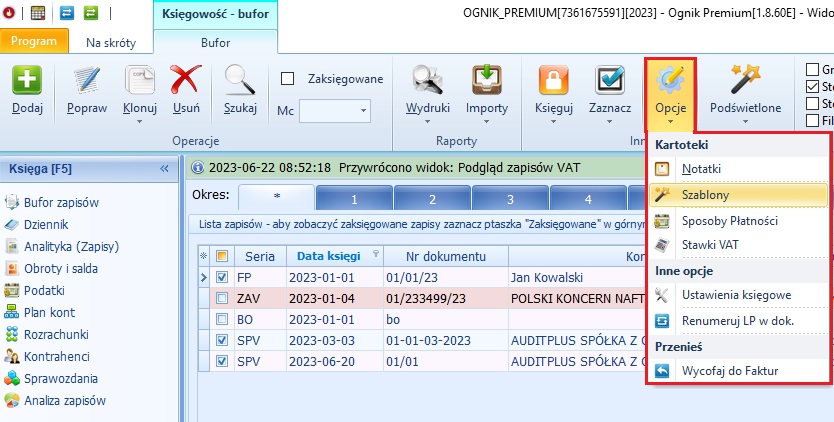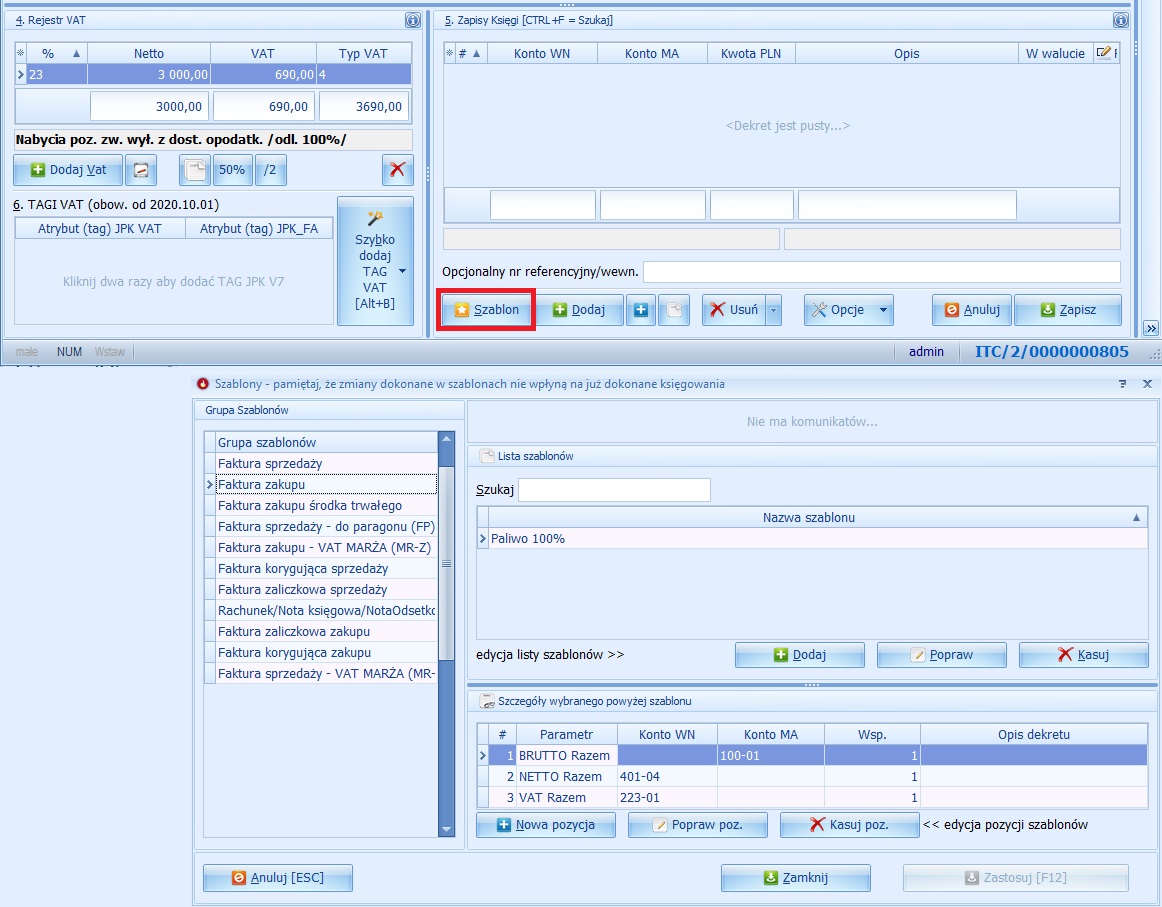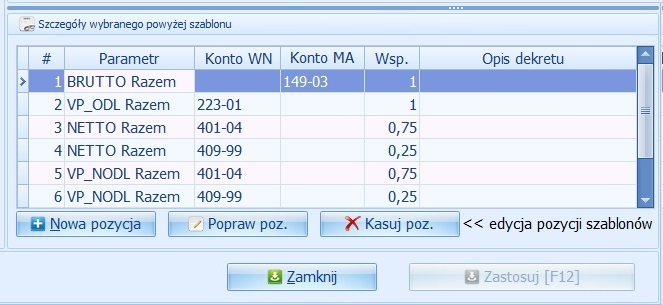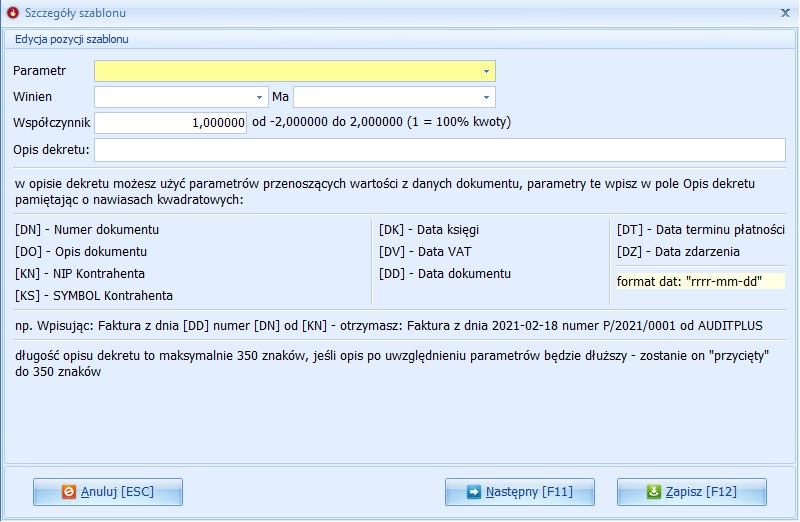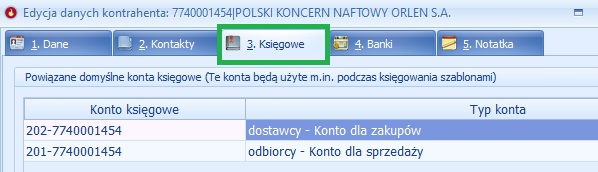Tworzenie szablonów
Szablony tworzymy w oknie nowego zapisu lub z bufora zapisów, poprzez aktywowanie przycisku SZABLON. Pojawi się wtedy okno zarządzania szablonami.
Aby przycisk SZABLON mógł być aktywowany użytkownik podczas wprowadzania dokumentu księgowego musi wprowadzić w nim kontrahenta oraz co najmniej jedną linię zapisu w rejestrze VAT.
Są to niezbędne warunki do uaktywnienia się przycisku użycia szablonu.
Ponadto muszą Państwo pamiętać, że użycie przycisku SZABLON możliwe jest gdy mamy zapisy w rejestrze VAT i wyłącznie w przypadku braku jakichkolwiek wprowadzonych wcześniej dekretów w oknie dodawania dokumentu .
Ważne !!
Aby ikona SZABLON była widoczna w pierwszej kolejność trzeba wybrać serię dokumentu oraz wprowadzić dane dotyczące rozliczenia podatku VAT, dopiero wtedy ikona SZABLON pojawi się w oknie edycji zapisu.
Należy pamiętać, że szablony są powiązane z seriami dokumentów. Dodając określony SZABLON należy pamiętać, że będzie on dotyczył dokumentów o danej serii obsługi.
Tworząc SZABLON księgowy pierwszą wykonywaną czynnością jest wybór Grupy do której dany szablon zostanie zapisany. Szczegółowy opis grupowania szablonów znajduje się w temacie Grupy szablonów.
Okno edycji (wprowadzania) SZABLONÓW przedstawia się następująco:
W lewej części okna dodawania szablonów księgowych zobaczyć możemy poszczególne grupy szablonów. Użytkownik poprzez zaznaczenie odpowiedniej grupy dokonuje wyboru do której z grup zapisany zostanie tworzony przez niego szablon.
Szablon zapisany w danej grupie szablonów będzie gotowy do użycia tylko i wyłącznie dla dokumentów o serii tożsamej z nazwą grupy szablonów.
Wprowadzając dokument księgowy o określonej serii należy pamiętać, że podczas używania szablonów, na liście dostępnych szablonów wyświetlone zostaną jedynie te, które zostały wprowadzone do grupy szablonów powiązanej z daną serią dokumentów.
Funkcja ta ma na celu utrzymanie porządku w SZABLONACH oraz usprawnienie i przyspieszenie procesu zarządzania nimi.
W górnej części okna znajduje się lista wprowadzonych szablonów. W celu dodania nowego szablonu w pierwszej kolejności używamy przycisku DODAJ dostępnego w górnej części okna. Użycie tego przycisku pozwoli Nam na utworzenie i zapisanie nazwy tworzonego szablonu.
W nowo wyświetlonym oknie wpisujemy nazwę szablonu i zatwierdzamy swoją decyzję przyciskiem ZAPISZ lub skrótem klawiszowym ALT+Z. Nowy szablon pojawi się na liście szablonów.
Pozostałe przyciski górnej części okna służą odpowiednio do edycji nazwy wprowadzonych szablonów (przycisk POPRAW) oraz do usuwania wprowadzonych wcześniej szablonów księgowych (przycisk KASUJ).
W dolnej części okna widoczne są parametry szablonu:
Po wprowadzeniu w górnej części okna nazwy dodawanego szablonu można przejść do dolnej części okna w celu wprowadzenia po kolei wszystkich parametrów tworzonego szablonu.
W oknie tym możemy dodawać poszczególne pozycje wchodzące w skład szablonu przypisując im od razu odpowiednie parametry, konta księgowe i strony tych kont.
Możemy to zrobić poprzez wprowadzanie danych bezpośrednio w oknie lub poprzez przycisk NOWA POZYCJA w dolnej części okna. Aktywując ten przycisk pojawi się nowe okno.
W oknie tym z rozwijalnej listy dostępnych parametrów VAT wybieramy ten, który charakteryzował będzie daną pozycję w naszym szablonie.
Następnie wybieramy stronę (Winien lub Ma) po której ma zostać zaksięgowana nasza pozycja szablonu i przypisujemy jej odpowiednie konto.
Przy wpisywaniu symbolu konta program automatycznie podpowie konta odpowiadające wprowadzanemu symbolowi.
W polu WSPÓŁCZYNNIK możemy wpisać wartość współczynnika (w zakresie od -2,000000 do 2,000000) przez którą zostanie pomnożona wartość wybranego parametru, wprowadzona do części rejestrowej (rejestr VAT) dodawanego dokumentu księgowego.
Opcjonalnie możemy również uzupełnić pole "OPIS". Jednakże nie musimy tego robić ponieważ opisy w dekretach zostaną przeniesione z opisu głównego w oknie edycji zapisu.
Uzupełnienie pola "OPIS" przydaje się w sytuacji, gdy chcemy mieć dla każdej pozycji w szablonie wprowadzony inny opis.
Przycisk ANULUJ służy do zamknięcia okna wprowadzania szczegółów szablonu bez zapisania wprowadzonych zmian.
Jeżeli nasz szablon ma zawierać więcej niż jedną pozycję, to po wprowadzeniu danych dla jednej z nich należy w celu wprowadzenia kolejnej pozycji użyć przycisku NASTĘPNY.
Przyciskiem ZAPISZ zatwierdzamy wprowadzone zmiany i zapisujemy szczegóły dotyczące szablonu.
Należy również pamiętać, że w każdej chwili możemy zmienić wprowadzone wcześniej parametry (szczegóły) szablonu bezpośrednio w oknie szczegółów szablonu. Wystarczy kliknąć na wybraną pozycję i zmienić wprowadzone dane.
Tak wprowadzony szablon księgowy jest od razu gotowy do użycia. W celu jego zastosowania podczas wprowadzania dokumentu księgowego należy po wyborze przycisku SZABLONY i wybraniu odpowiedniego do zastosowania szablonu księgowego, wybrać przycisk UŻYJ w oknie edycji/wprowadzania szablonów.
WAŻNA UWAGA !!!!
Dla kont kontrahentów niezbędne jest, aby przed ich podpięciem pod konkretne pozycje szablonów księgowych, zostało przeprowadzone powiązanie na linii kontrahent >>> konto księgowe danego kontrahenta.
Powiązania poszczególnych kontrahentów z odpowiadającymi im kontami księgowymi możemy dokonać w oknie edycji danych kontrahenta.
Sposób w jaki możliwe jest przeprowadzenie powiązania na linii KONTRAHENT >>>>KONTO KSIĘGOWE został przedstawiony w temacie Przypisywanie Kont do Kontrahentów.
Istnieje możliwość przypisania KONTA do danego KONTRAHENTA bezpośrednio podczas jego pierwszego wprowadzania do programu (w momencie jego zakładania w systemie).
WAŻNA WSKAZÓWKA !!!!
W przypadku gdy dodajemy nowego kontrahenta, w momencie założenia mu konta odbiorcy lub dostawcy program automatycznie powiąże kontrahenta z utworzonym dla niego kontem.
PRZED TWORZENIEM SZABLONÓW ZAWSZE SPRAWDŹ CZY W OKNIE EDYCJI/WPROWADZANIA KONTRAHENTA W ZAKŁADCE KSIĘGOWE PRZYPISANE ZOSTAŁO KONTRAHENTOWI KTÓREGO CHCEMY UŻYĆ W SZABLONIE ODPOWIEDNIE KONTO KSIĘGOWE !!!
Wróć do:
-Bufor zapisów
-Księgowość - szybki start
-Szablony
-Strona główna